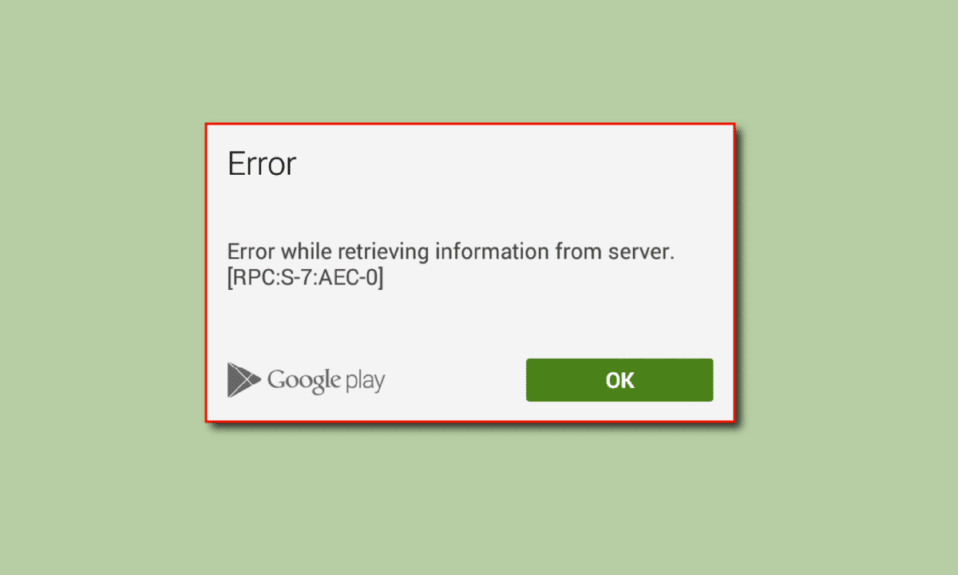
Google Play Store – це цифровий майданчик для завантаження різноманітних програм та ігор, призначених для операційної системи Android. За своєю функціональністю він аналогічний Microsoft Store на Windows та App Store на iOS. Користувачі пристроїв Android часто звертаються до Google Play Store для встановлення ігор та програм. Однак, трапляються випадки, коли при спробі завантаження додатків виникає помилка, відома як “Помилка отримання інформації з сервера RPC”. Цікаво, що ця проблема зазвичай проявляється саме під час завантаження нових програм. Якщо ви зіткнулися з цим повідомленням і шукаєте рішення, як виправити помилку “Отримання інформації з сервера RPC S 7 AEC 0”, ви потрапили за адресою. Продовжуйте читання, щоб дізнатися про ефективні способи вирішення цієї проблеми.

Можливі причини помилки RPC сервера в Google Play Store та шляхи їх вирішення
Помилка отримання даних з RPC сервера в Google Play Store може бути викликана низкою факторів, серед яких:
- Некоректні налаштування додатків
- Пошкоджений кеш та файли даних додатків
- Проблеми з обліковим записом Google
- Несправності з платіжною інформацією (дебетові/кредитні картки)
- Помилки оновлення Google Play Store
- Проблеми з налаштуваннями мережі
- Неправильно встановлені дата та час на пристрої
Зверніть увагу: оскільки інтерфейс налаштувань може відрізнятися в залежності від виробника та моделі вашого смартфона, перед внесенням змін у налаштування переконайтеся, що ви розумієте, як вони вплинуть на роботу вашого пристрою. Інструкції, наведені нижче, були розроблені на основі досвіду роботи з Moto g(8) Power lite.
Нижче представлені методи діагностики та усунення несправностей, що допоможуть виправити помилку RPC S 7 AEC 0 у Google Play Store.
Спосіб 1. Очищення кешу та даних системних програм
Часто причиною появи помилки “Отримання інформації з сервера RPC” є пошкоджений кеш або файли даних, що зберігаються на вашому пристрої. Для виправлення цієї ситуації слід очистити кеш та дані у відповідних програмах. Нижче наведено список додатків, у яких необхідно очистити кеш і дані:
1. Google Play Store
1. На головному екрані проведіть пальцем вниз, щоб відкрити панель сповіщень, а потім торкніться значка шестерні, щоб перейти до налаштувань.

2. Виберіть пункт “Програми та сповіщення”.

3. Натисніть на опцію “ПЕРЕГЛЯНУТИ ВСІ [кількість] ПРОГРАМИ”.
Примітка: кількість встановлених програм може відрізнятися залежно від пристрою, користувацьких налаштувань та виробника.

4. Знайдіть у списку Google Play Store та виберіть його.

5. Перейдіть до розділу “Пам’ять і кеш”.

6. Натисніть спочатку “ОЧИСТИТИ ПАМ’ЯТЬ”, а потім “ОЧИСТИТИ КЕШ”, щоб видалити всі дані та кеш Google Play Store.

7. Також у меню відомостей про програму натисніть “ЗУПИНИТИ”.

2. Сервіси Google Play
Сервіси Google Play відповідають за функціонування Google Play Store. Очищення кешу та даних цих служб також може допомогти вирішити проблему.
1. Відкрийте налаштування вашого смартфона.
2. Знайдіть та виберіть “Програми та сповіщення”.

3. Натисніть “ПЕРЕГЛЯНУТИ ВСІ [кількість] ПРОГРАМИ”.

4. Знайдіть у списку “Сервіси Google Play” та виберіть їх.

5. Перейдіть до розділу “Пам’ять і кеш”.

6. Натисніть “ОЧИСТИТИ ПАМ’ЯТЬ” та “ОЧИСТИТИ КЕШ”.

3. Менеджер завантажень
Оскільки помилка RPC може виникати під час завантаження програм, варто також спробувати очистити дані та кеш менеджера завантажень.
1. Перейдіть до налаштувань програм та сповіщень.
2. Натисніть “ПЕРЕГЛЯНУТИ ВСІ [кількість] ПРОГРАМИ”.

3. Знайдіть у списку “Менеджер завантажень” та виберіть його.

4. Перейдіть до розділу “Пам’ять і кеш”.

5. Натисніть “ОЧИСТИТИ ПАМ’ЯТЬ” та “ОЧИСТИТИ КЕШ”.

6. Натисніть “ЗУПИНИТИ” на сторінці інформації про програму, щоб зупинити запущену службу.

7. Після виконання описаних дій вийдіть з налаштувань.
8. Утримуйте кнопку живлення протягом 2-3 секунд і натисніть “Перезапустити”.

Спосіб 2: Видалення та додавання облікового запису Google
Пошкоджені дані у вашому обліковому записі Google також можуть призводити до помилки “Отримання інформації з сервера RPC”. Вирішити цю проблему можна, видаливши та знову додавши свій обліковий запис Google. Це допоможе усунути можливі конфлікти.
1. Відкрийте налаштування пристрою.
2. Прокрутіть униз і знайдіть “Облікові записи”.

3. Виберіть обліковий запис, який ви використовуєте в Google Play Store.

4. Натисніть “ВИДАЛИТИ ОБЛІКОВИЙ ЗАПИС”, щоб видалити його з вашого пристрою.

Після видалення необхідно знову додати обліковий запис. Для цього виконайте наступні дії:
1. Знайдіть іконку Google Play Store на головному екрані та відкрийте її.

2. Натисніть “Увійти” в нижній правій частині екрана.

3. Введіть свою електронну адресу та натисніть “Далі”.

4. Введіть свій пароль і знову натисніть “Далі”.

5. Натисніть “Я згоден”, щоб прийняти умови користування.

6. У наступному меню натисніть “Прийняти”, щоб погодитися на використання Google Drive для резервного копіювання ваших файлів.

Спосіб 3: Видалення платіжної картки з облікового запису
Якщо ви використовуєте платіжну картку для покупок у Google Play Store, спробуйте видалити її з облікового запису. Це може бути причиною виникнення помилки “Отримання інформації з сервера RPC”.
1. Проведіть пальцем вгору, щоб відкрити панель програм.

2. Відкрийте Google Play Store.

3. Натисніть на значок свого профілю у верхньому правому куті.

4. Виберіть “Платежі та підписки”.

5. У наступному меню виберіть “Способи оплати”.

6. Натисніть “Інші налаштування платежів”.

7. Вас буде перенаправлено за зовнішнім посиланням, відкрийте його в браузері Google Chrome.

8. Ви побачите список кредитних та дебетових карт, які вже додано до Google Play Store.
9. Натисніть кнопку “Видалити” під відповідною карткою, яку потрібно видалити.

10. Перезавантажте пристрій і перевірте, чи проблема вирішена.
Спосіб 4: Встановіть правильні дату і час
Неправильно встановлена дата або час на вашому пристрої також може викликати помилку “Отримання інформації з сервера RPC”.
1. Запустіть програму “Налаштування” на своєму пристрої.
2. Знайдіть та виберіть “Система”.

3. Перейдіть до “Дата й час”.

4. Переконайтеся, що опція “Використовувати час, наданий мережею” вимкнена.

5A. Перевірте, чи правильно встановлена дата. Якщо ні, натисніть “Встановити дату”, введіть правильну дату та натисніть “ОК”.

5B. Потім натисніть “Встановити час”, задайте правильний час для вашого місцезнаходження та натисніть “ОК”.

6. Вимкніть опцію “Автоматичний часовий пояс”.

7. Натисніть “Вибрати часовий пояс” і переконайтеся, що він встановлений правильно.

8. Якщо часовий пояс задано неправильно, виберіть пункт “Регіон” і вкажіть свою країну.

Перевірте, чи зникає помилка.
Спосіб 5: Видаліть оновлення Play Store
Якщо очищення кешу та даних не допомогло, ви можете спробувати видалити оновлення Google Play Store. Після видалення оновлень Google Play Store повернеться до початкового стану. У цьому стані спробуйте завантажити програму, щоб перевірити, чи помилка зникла.
1. Перейдіть до налаштувань програм та сповіщень.

2. Натисніть “ПЕРЕГЛЯНУТИ ВСІ [кількість] ПРОГРАМИ”.

3. Виберіть програму Google Play Store.
<img class=”alignnone wp-image-130640″ width=”340″ height=”756″ src=”https://wilku.top/wp-content/uploads/2022/09/1663674266_222_Fix-Error-Retrieving-Information-from-Server-RPC.png” src-size=”720×1